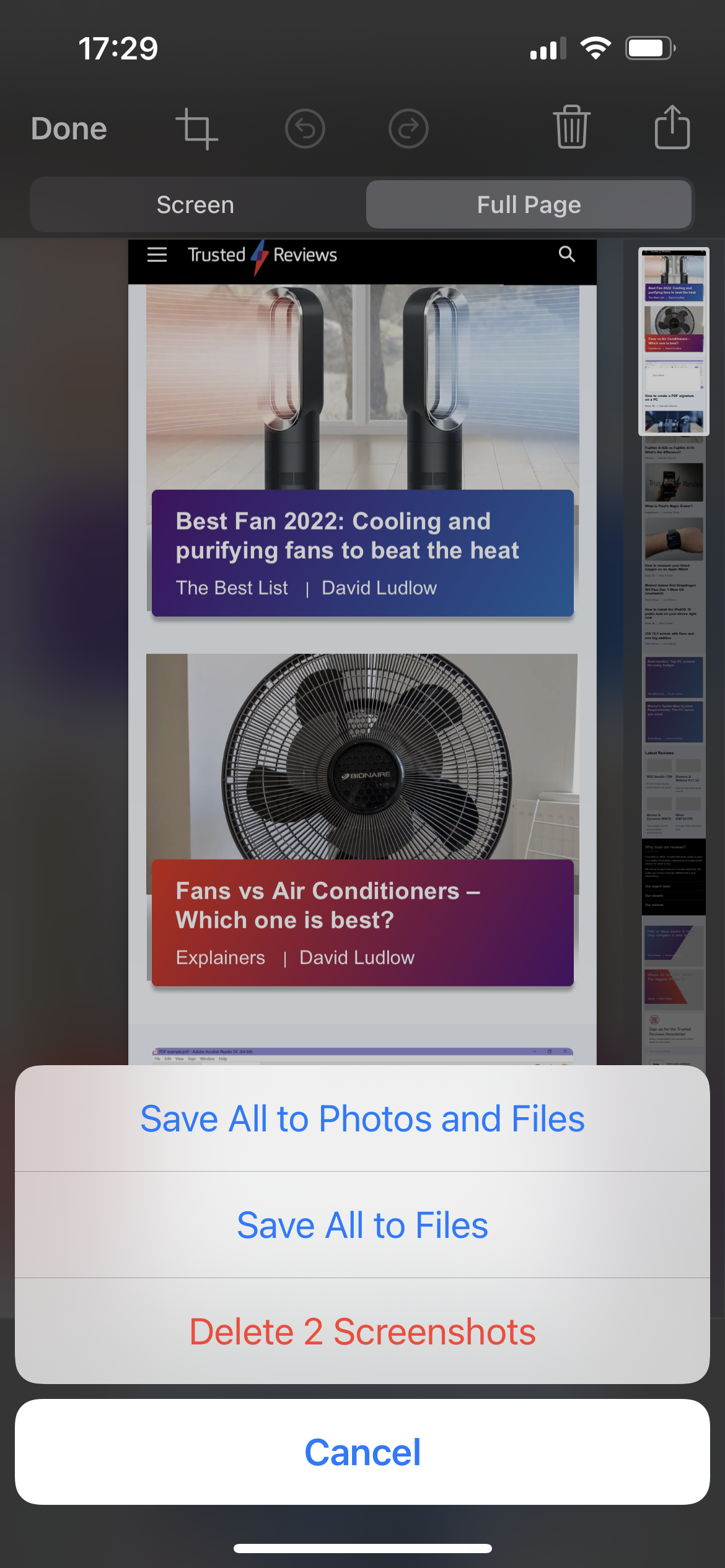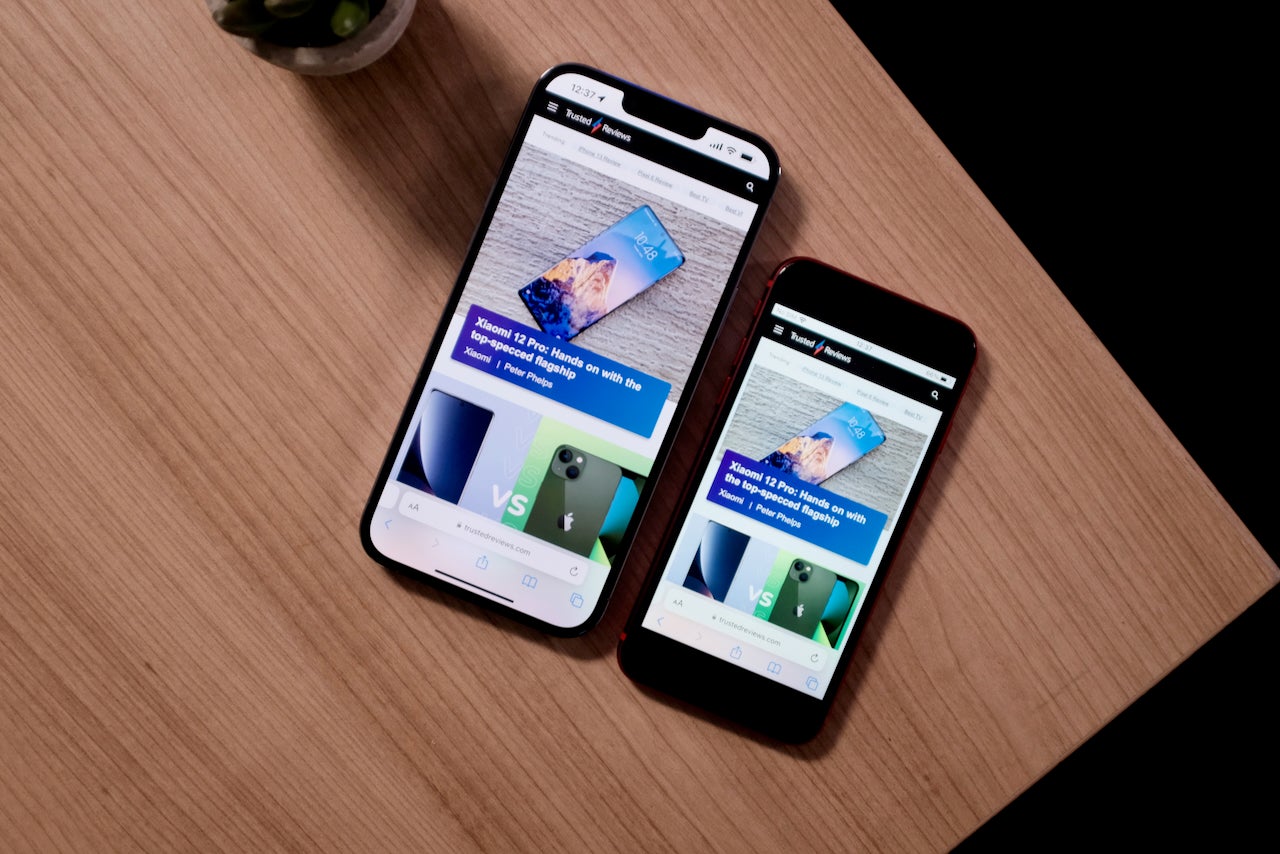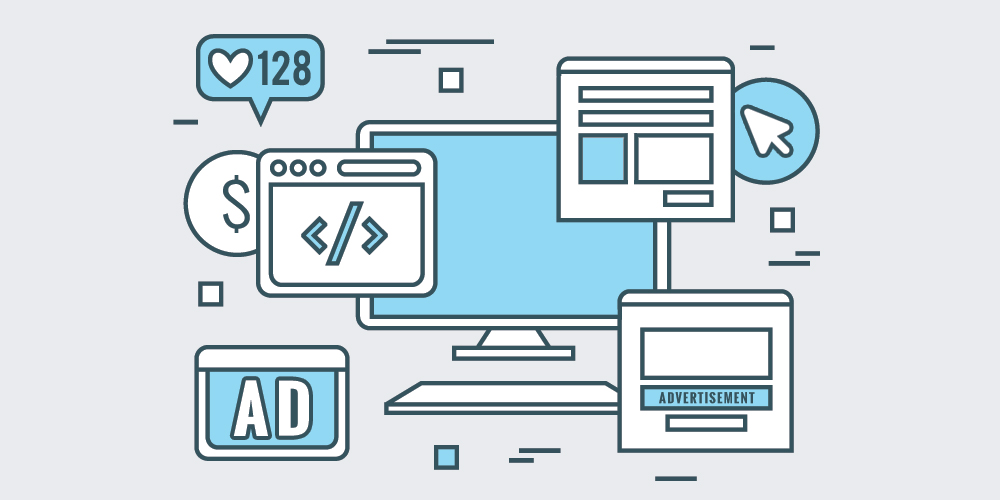Si vous souhaitez prendre une capture d’écran un peu plus longue que les captures d’écran standard que vous prenez avec votre iPhone, lisez simplement la suite pour savoir comment.
Les captures d’écran peuvent être un outil très utile pour partager quelque chose que vous avez vu sur votre téléphone avec un ou plusieurs de vos contacts. Cependant, vous constaterez peut-être qu’une capture d’écran standard ne vous permet pas de capturer autant d’une page Web que vous le souhaitez, avec des morceaux coupés en bas ou en haut de l’écran que vous auriez préféré conserver tout en un pièce. Avec ce guide, vous apprendrez à capturer une capture d’écran défilante qui peut enregistrer une page Web entière.
Ce que nous avons utilisé
- Nous avons utilisé un iPhone 13, mais vous pouvez utiliser n’importe quel iPhone
La version courte
- Prenez une capture d’écran de la manière habituelle
- Appuyez sur l’aperçu de la capture d’écran qui apparaît
- Sélectionnez la page entière
- Modifiez la capture d’écran et confirmez
- Enregistrez-le ensuite au format PDF
Comment faire une capture d’écran défilante sur un iPhone : étape par étape
-
Marcher
1Prenez une capture d’écran de la manière habituelle
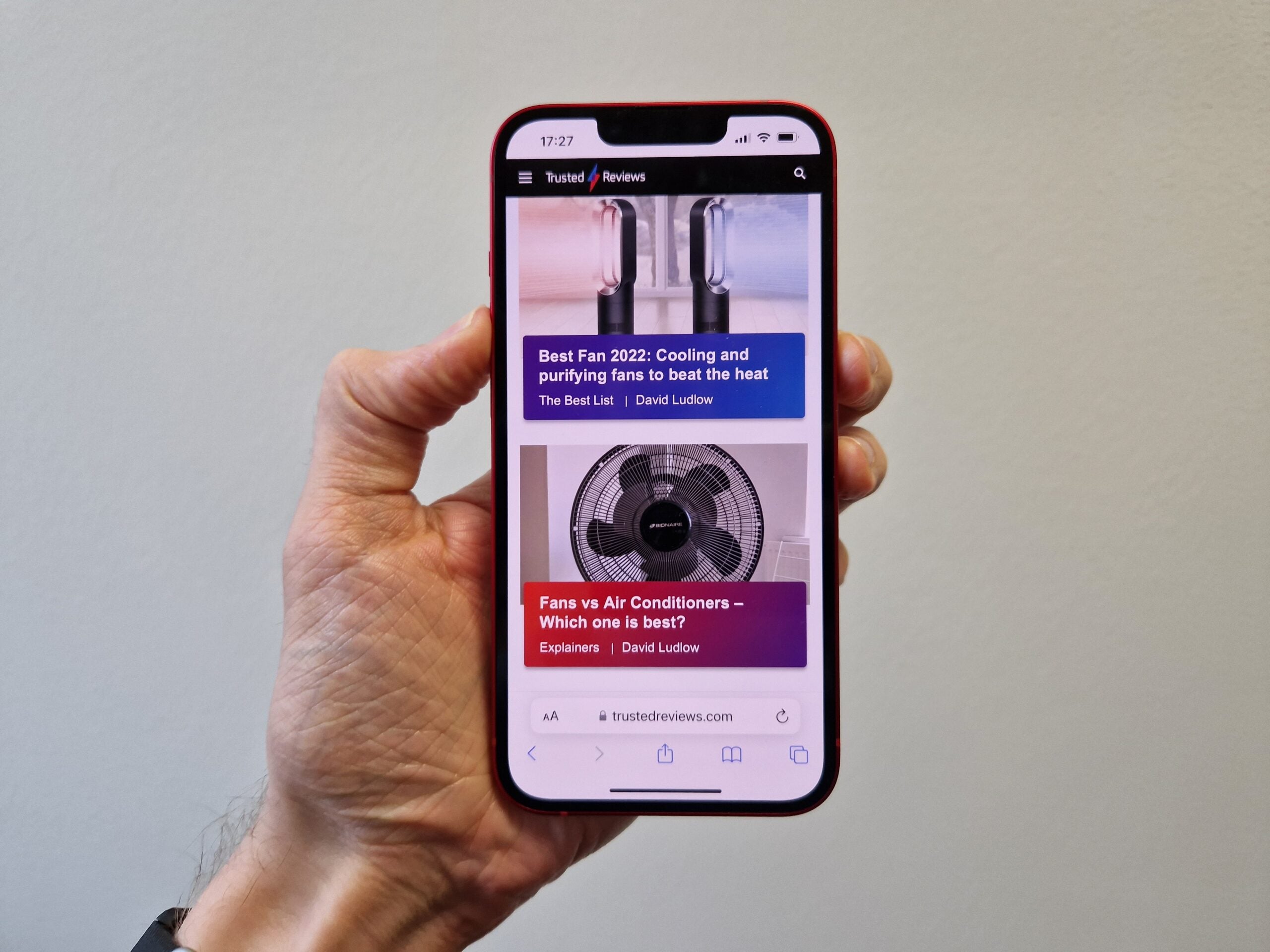
Tout d’abord, prenez simplement une capture d’écran comme vous le feriez habituellement, mais en appuyant simultanément sur le bouton latéral et le bouton d’augmentation du volume.
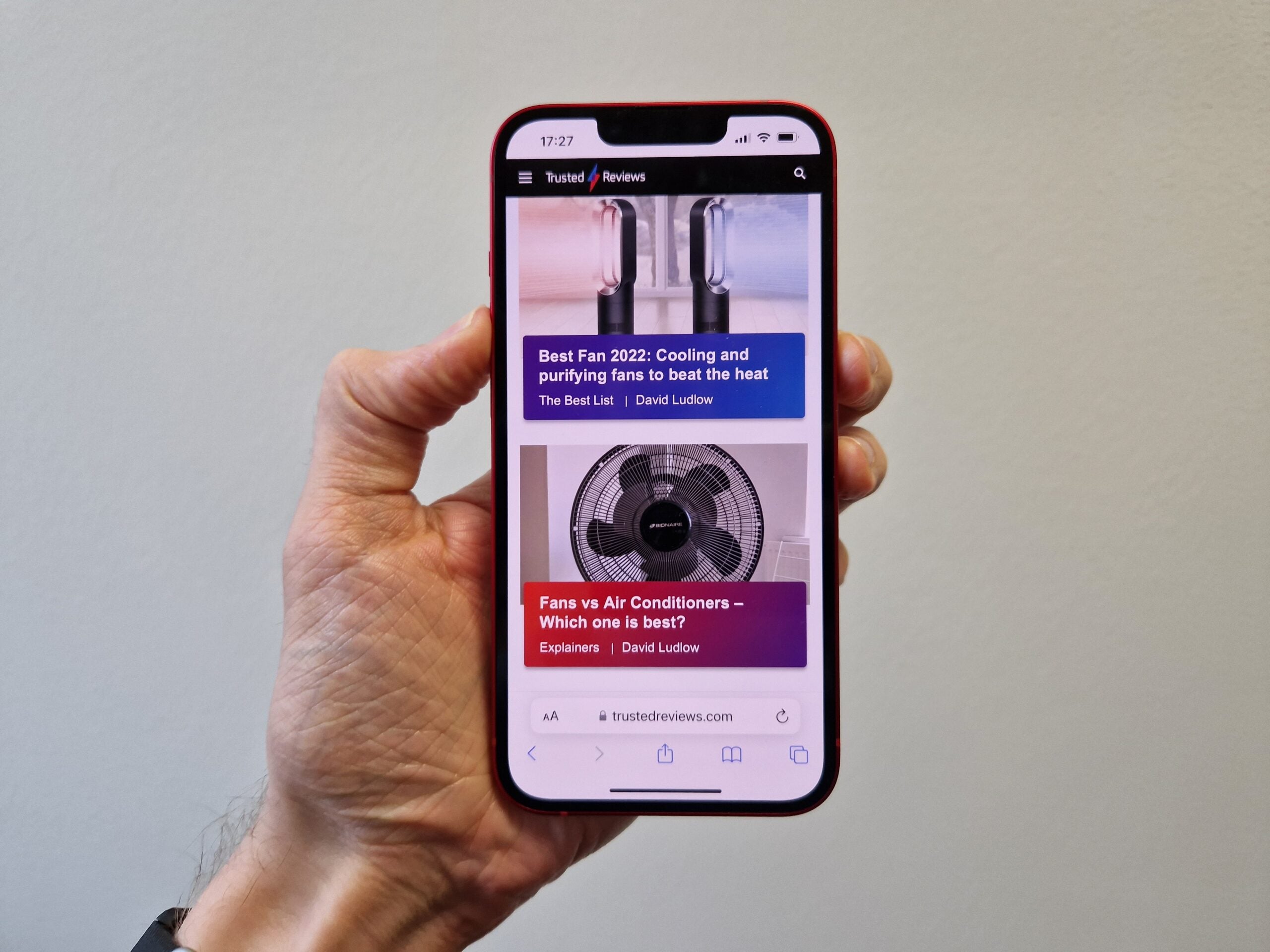
-
Marcher
2Appuyez sur l’aperçu de la capture d’écran qui apparaît
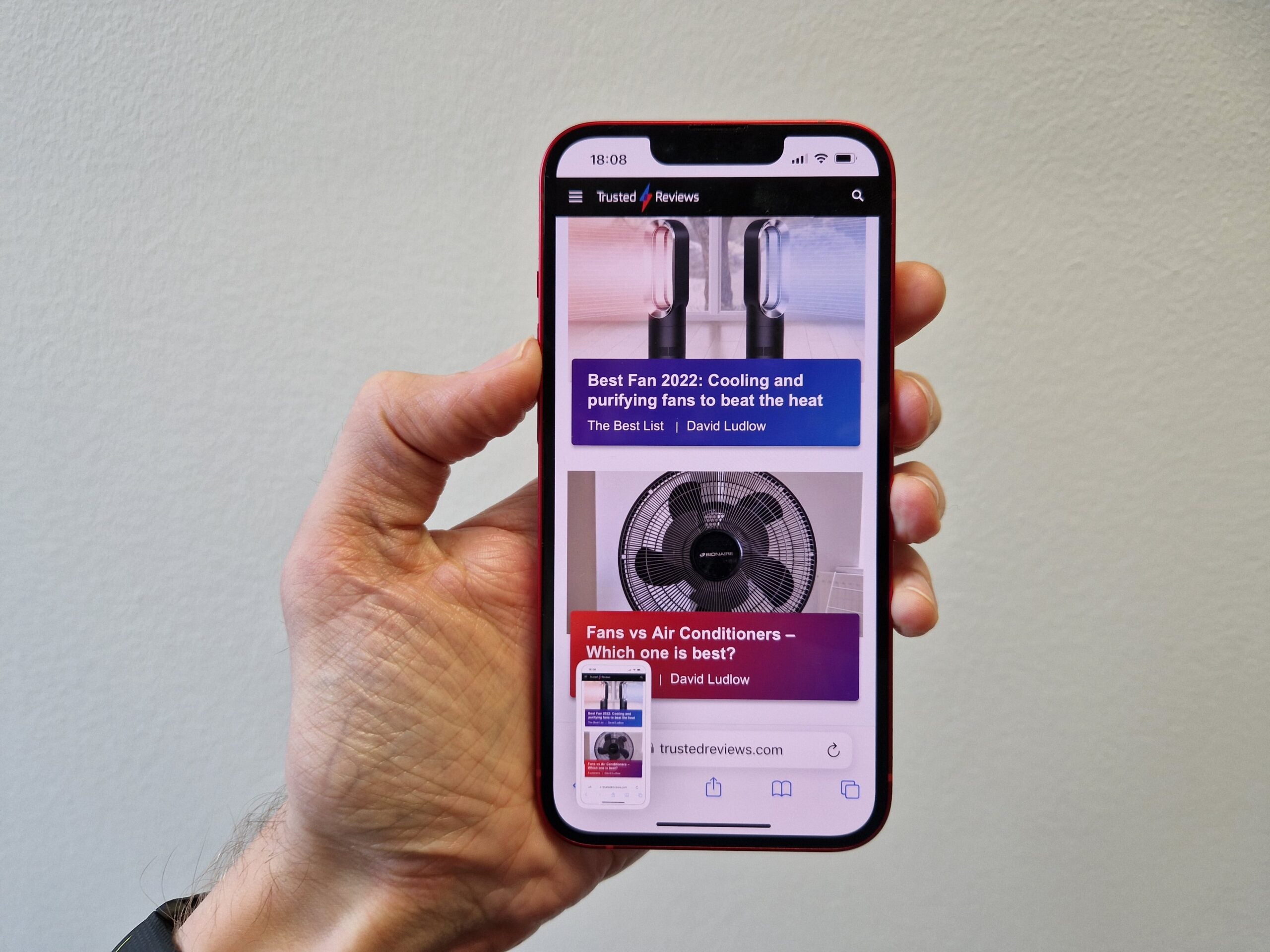
Une fois que vous avez capturé l’écran, un petit aperçu de votre capture d’écran apparaît dans le coin inférieur gauche de l’écran. Appuyez dessus.
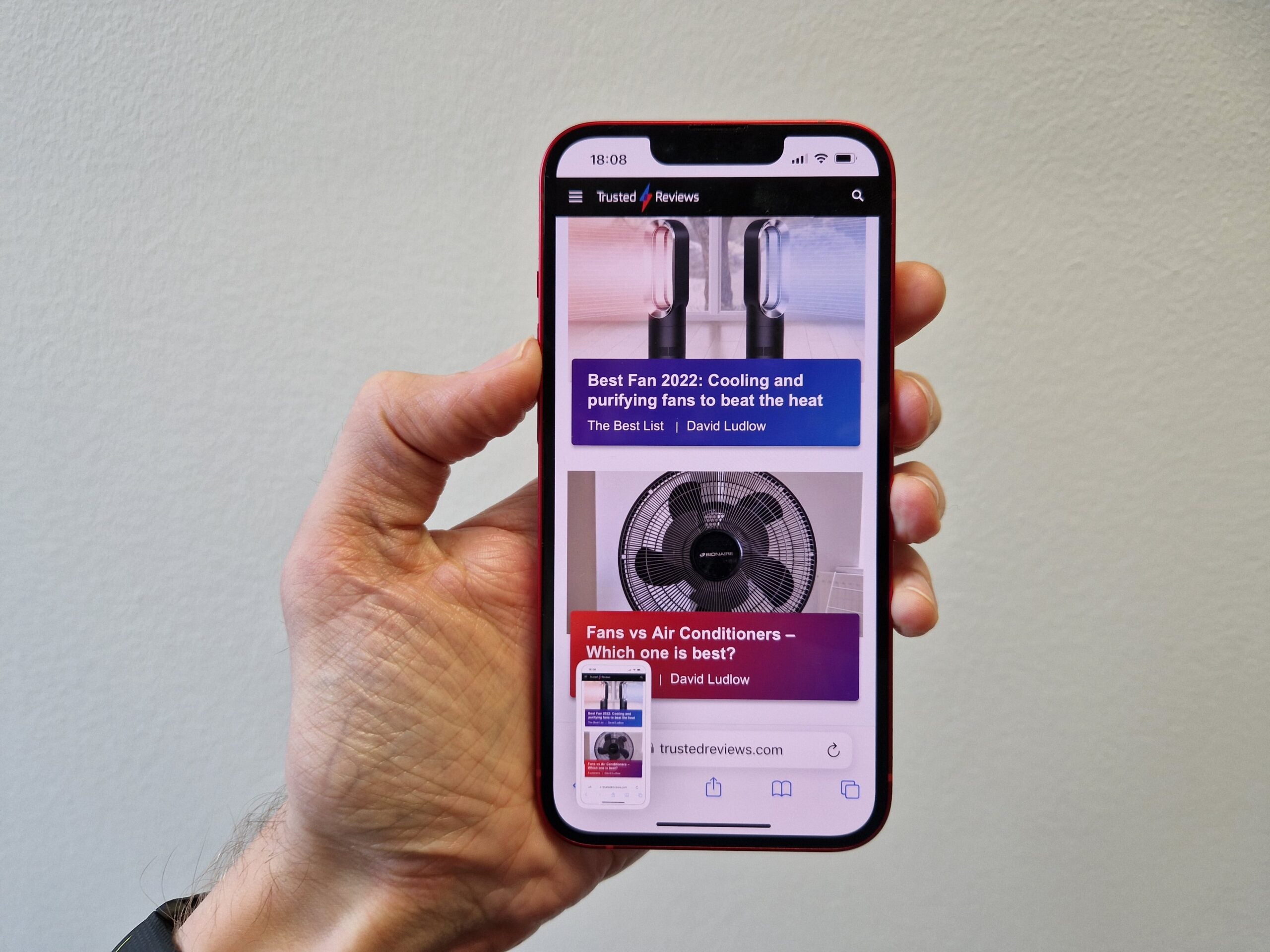
-
Marcher
3Sélectionnez la page entière
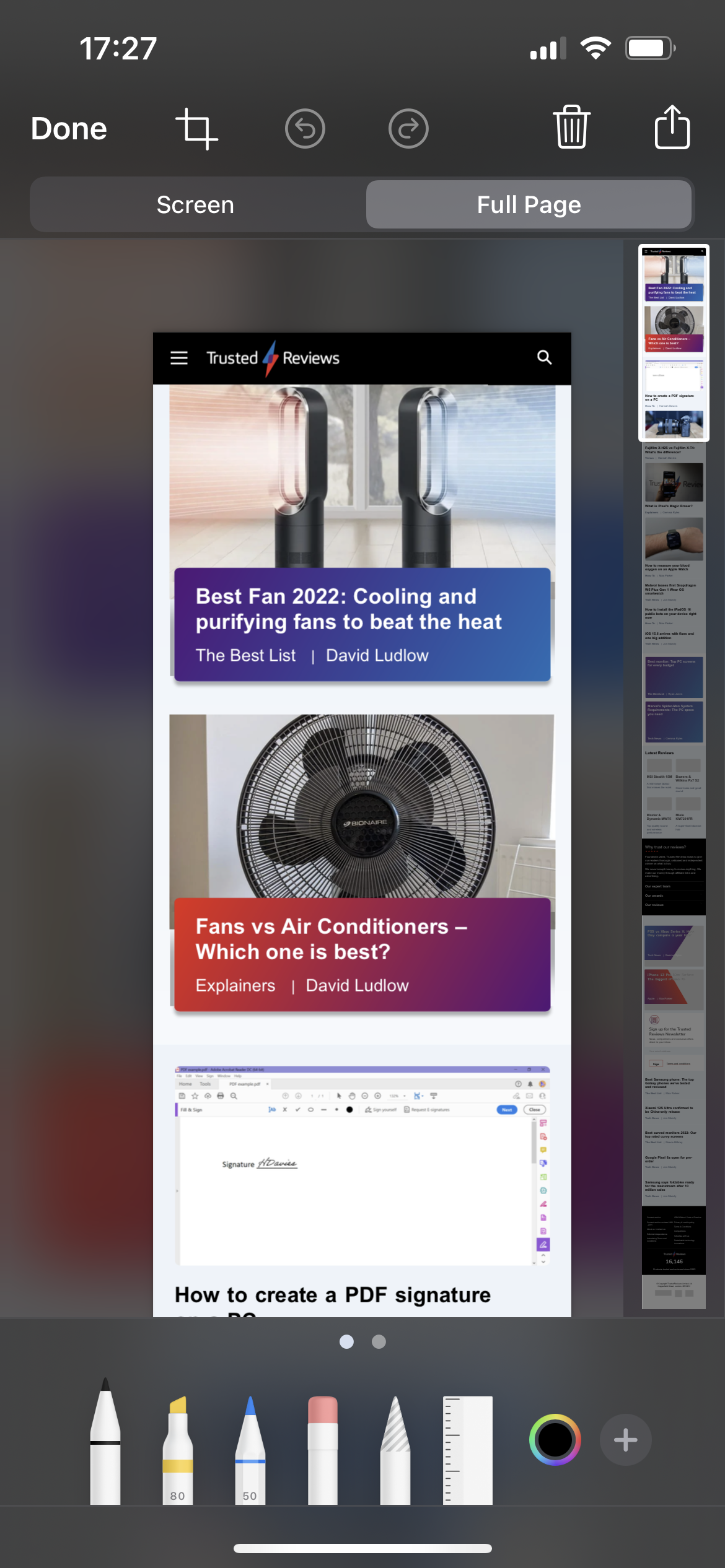
Une fois que le menu d’édition apparaît pour la capture d’écran, appuyez sur Pleine page.
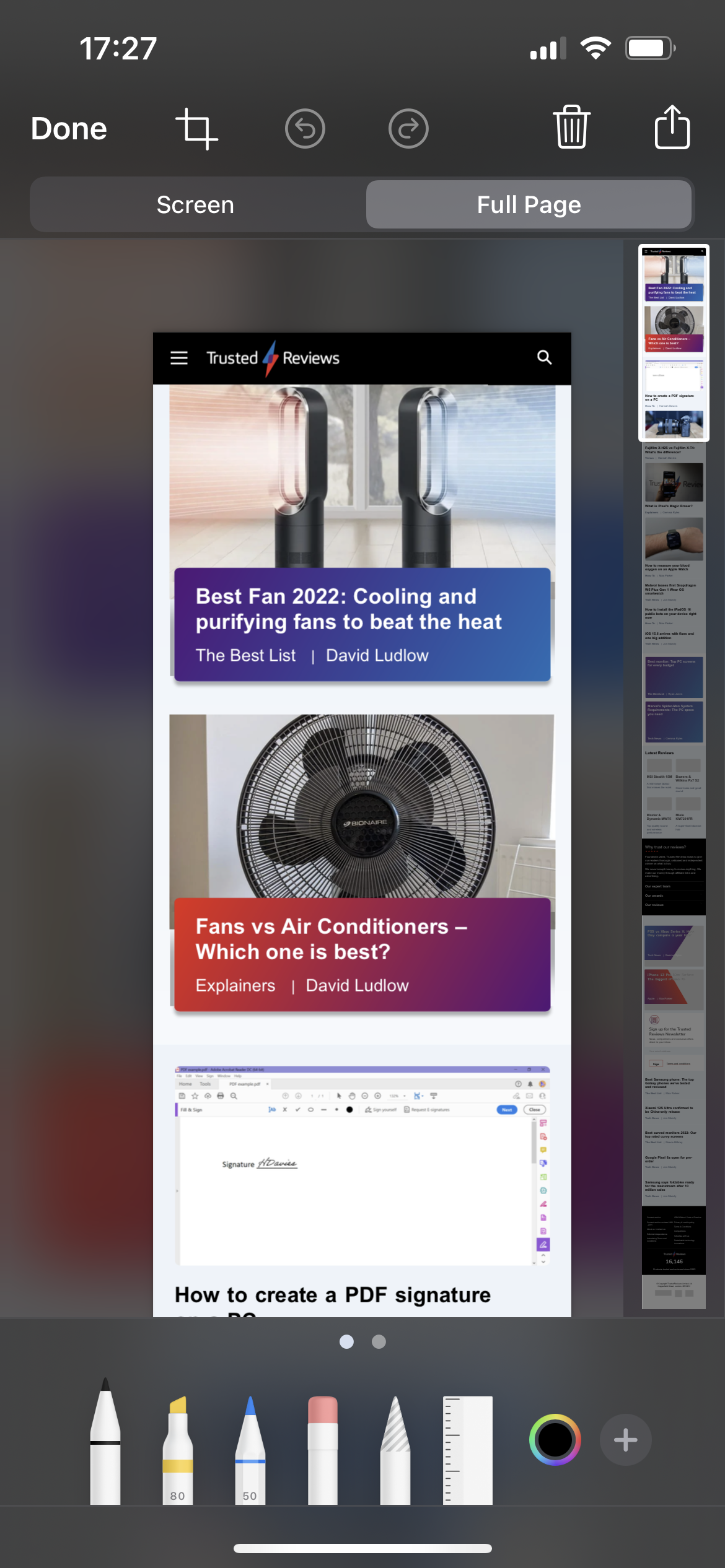
-
Marcher
4Modifiez la capture d’écran et confirmez
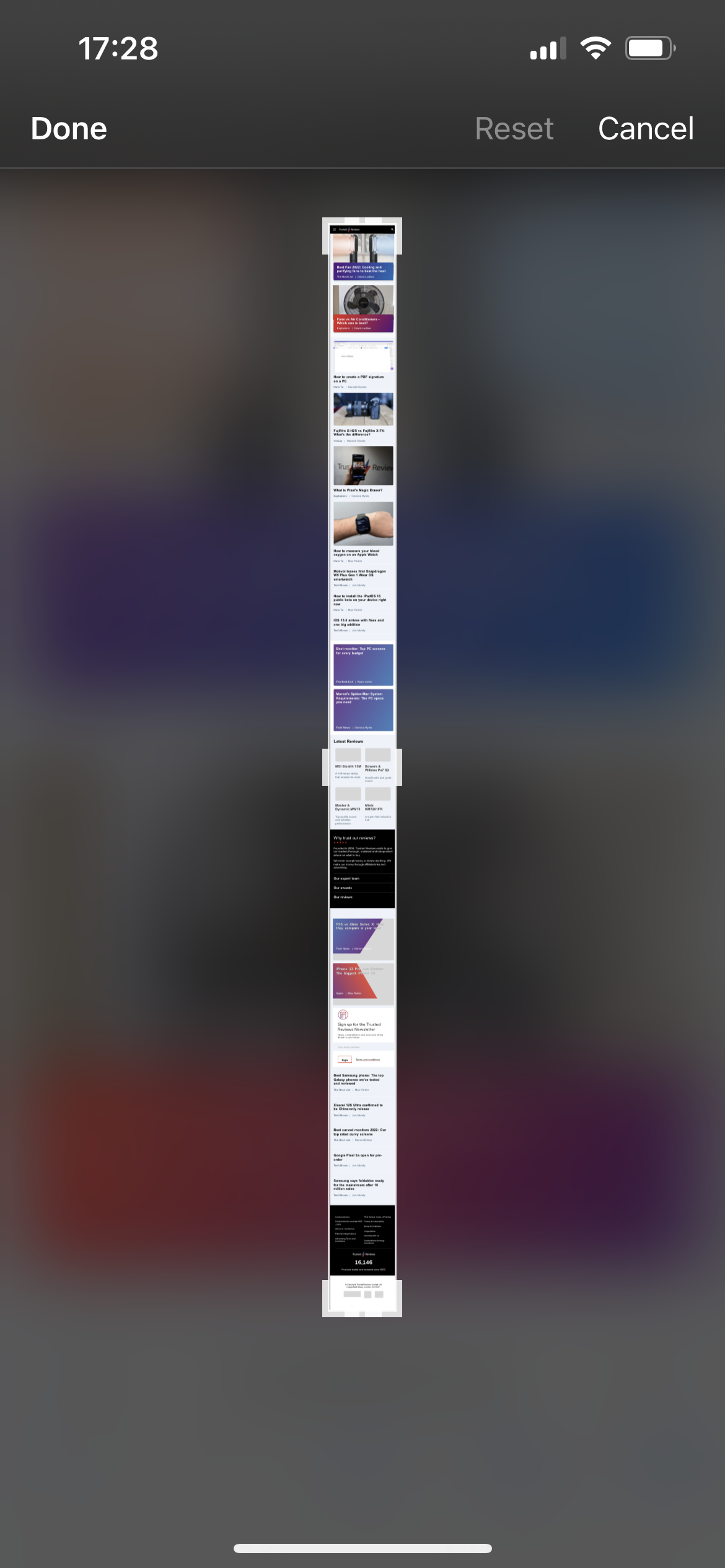
Modifiez la capture d’écran comme vous le souhaitez, en la recadrant pour obtenir les parties de la page que vous voulez et en éliminant les parties que vous ne voulez pas.
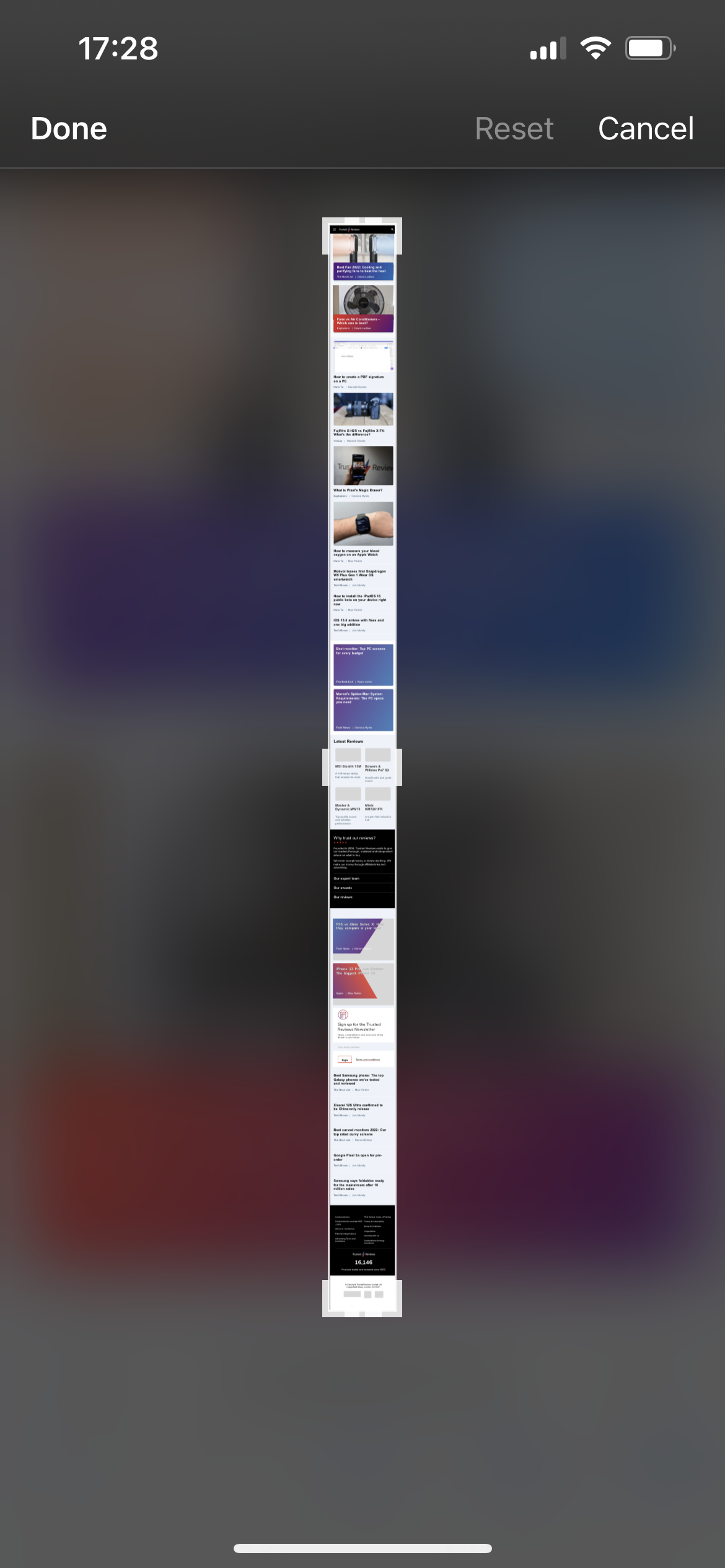
-
Marcher
5Enregistrez la capture d’écran
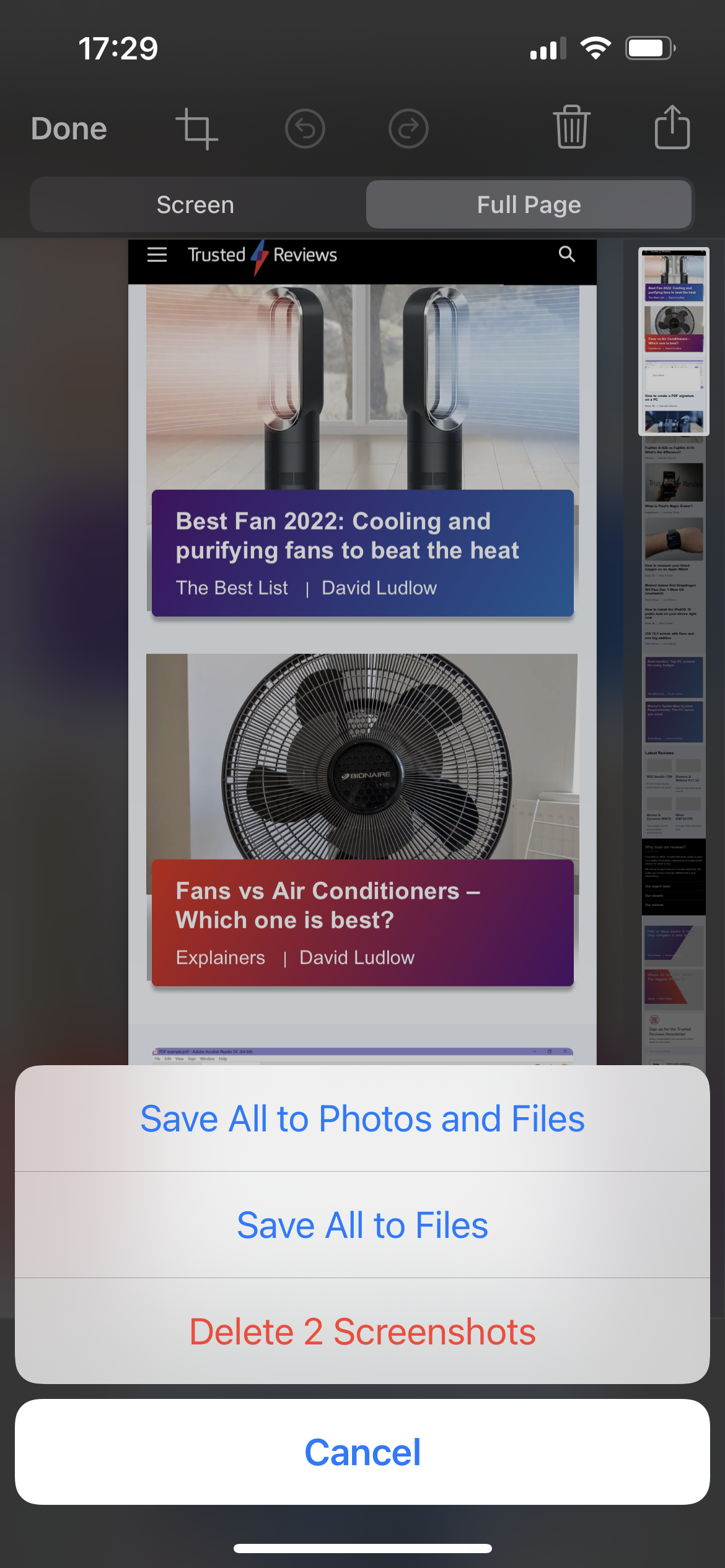
Enfin, lorsque vous êtes satisfait de la capture d’écran que vous avez prise, assurez-vous de la sauvegarder afin de ne pas la perdre.